本教程的主要部分是紋理效果的制作。需要多次利用濾鏡制作幾種不同的紋理,然后疊加到一起,再整體調色并應用到文字里面,再加上圖層樣式即可。
最終效果
 |
| 1、新建一個800 * 600像素的文件,背景填充顏色:#656e26,如圖1。 |
 <圖1> |
|||
2、新建一個圖層,選擇菜單:編輯 > 填充,然后選擇圖案,這個是ps自帶的圖案,如果沒有可以選擇復位即可找到,效果如圖3。 
<圖2> 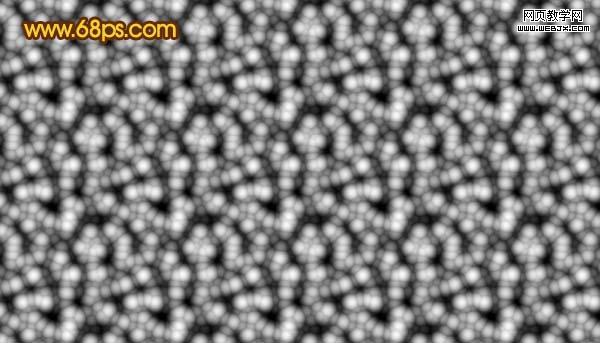
<圖3> 3、按ctrl + alt + ~調出高光選區,新建一個圖層填充顏色:#7d8016,把圖層不透明度改為:70%,然后把剛此的填充圖案圖層隱藏。再合并所有的圖層,效果如圖4。 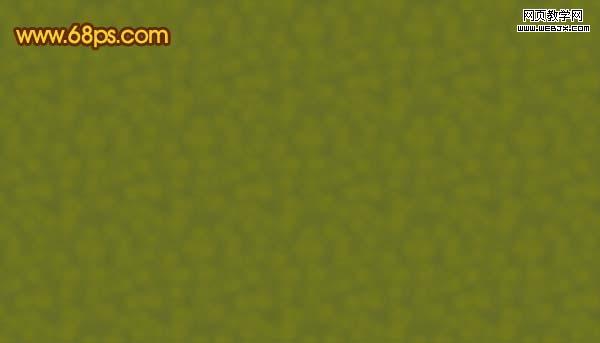
<圖4>
|||
4、新建一個圖層,把前景顏色設置為:#819342,背景顏色設置為:#61743d,執行:濾鏡 > 渲染 > 云彩,確定后按ctrl + alt + f加強一下,如圖5。 
<圖5> 5、執行:濾鏡 > 雜色 > 添加雜色,參數設置如圖6,效果如圖7。 
<圖6> 
<圖7>
|||
6、按ctrl + j把當前操作的圖層復制一層,執行:濾鏡 > 紋理 > 紋理化,參數設置如圖8,效果如圖9。 
<圖8> 
<圖9> 7、點通道面板,把藍色通道復制一層,按ctrl + m對藍色副本通道調整曲線,稍微調暗一點,如圖10,然后載入選區,回到圖層面板,新建一個圖層填充白色,把下面的圖層隱藏,效果如圖11。 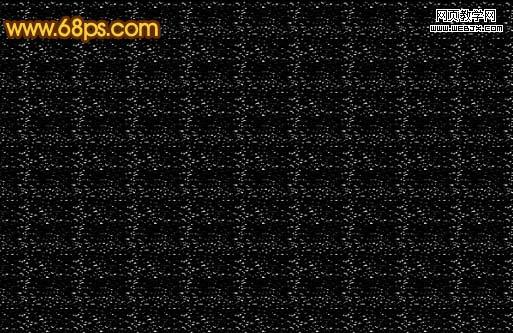
<圖10> 
<圖11>
|||
|||
|||
|||
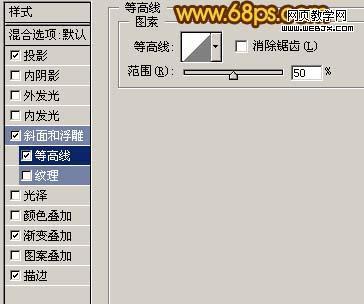
<圖24 等高線> 
<圖25 顏色疊加> 
<圖26 描邊> 
<圖27> 15、最終整體調整下顏色,完成最終效果。 
<圖28>
新聞熱點
疑難解答